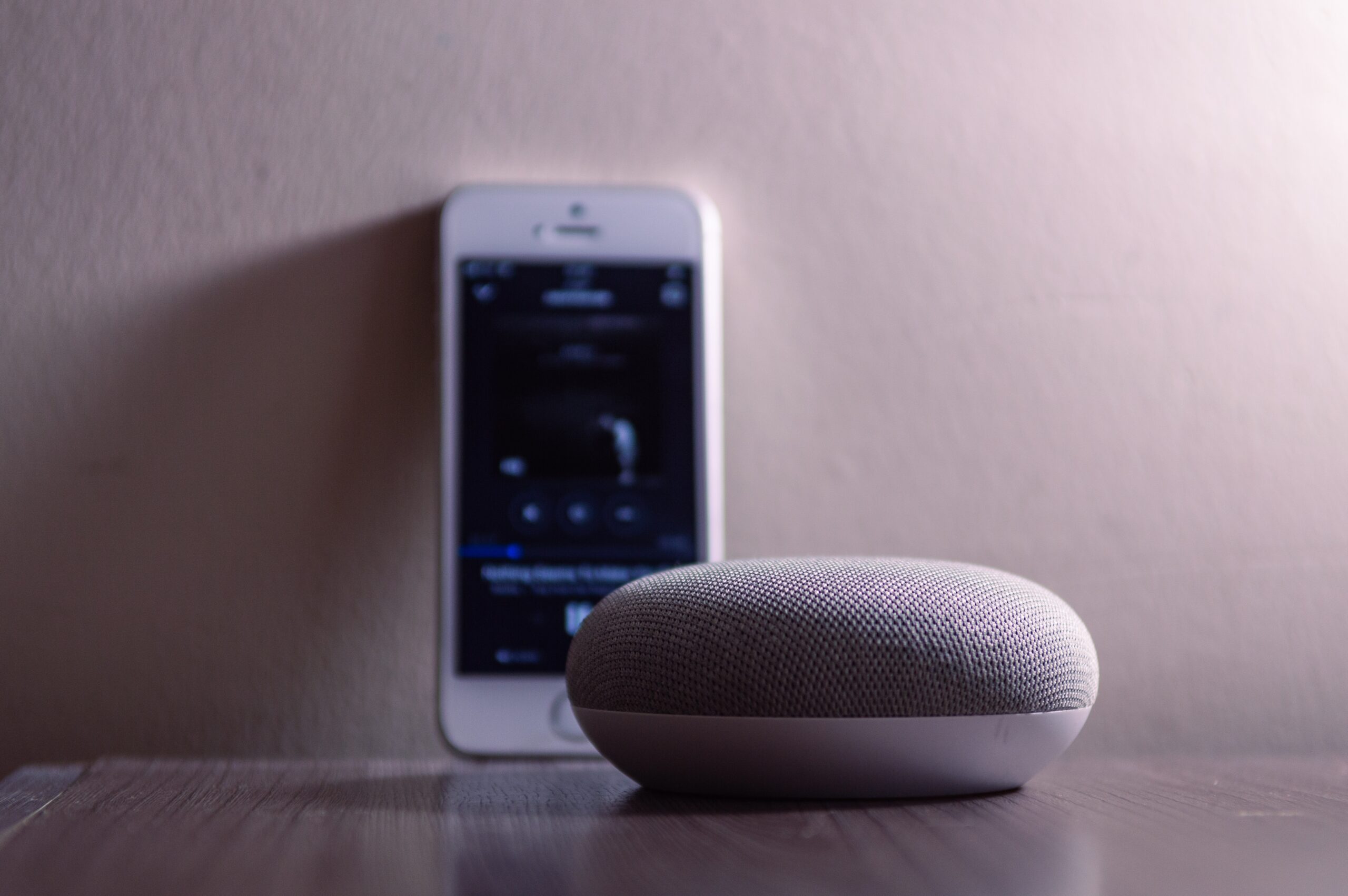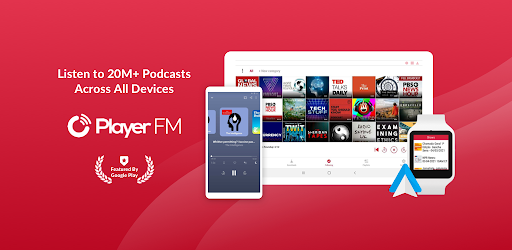もくじ
スマートスピーカー好きすぎ問題?
どの部屋でも即英語が聞ける環境に
うちにはスマートスピーカーがGoogle Home miniやらAmazon Echo Spotが、居間、寝室、子供部屋諸々各部屋あわせて計5台あります。いや何人家族なの?という突っ込みはスルーして、持ってる以上問題はいかに活用するかです(問題のすり替え)。特にGoogleのスマートスピーカーは英語学習にもとっても役に立ちますのでご紹介したいと思います。
- BBCラジオのストリーミングの聞き方
- Google NestでGoogle Podcastを聞く方法←手順だけさくっと読みたい人はこちらをクリック!
英語のリスニング力向上におけるPodcastの効用は常日頃から熱く語る私ですが、現在は「Google Home mini(今はGoogle Nestですね)経由でBBCのストリーミングを在宅時四六時中流す」というのを実践しています。
BBCラジオストリーミングのGoogle Nestでの聞き方
ねぇグーグル、BBCかけて!
やり方は至極簡単。「ねぇグーグル、BBCラジオ●をかけて」というだけで、何の下準備もいらずBBCの各局を流してくれます。●にはお好みのラジオ局番号が入ります。
BBCのラジオ局一覧はこちら https://www.bbc.co.uk/sounds/stations
ちなみに、私の気に入りはBBC「ラジオ4」です。BBC Woman’s Hourがラジオ4なので。他にドキュメンタリーとかドラマとかもよくやっています。
定番どころではBBC World Service。ニュースや世界情勢などを扱っています。こちらもよく聞いています。
局によって音楽メインだったりスポーツメインだったり違うので、お好みの局を見つけてみてください。
Google NestでGoogle Podcastを聞く方法
Google Podcastが日本国内でもいつの間にか対応していたけれど…
次がPodcastの再生です。ストリーミングで今現在放送されているものを聞くのではなく、任意のポッドキャストを好きなタイミングで聞く、ということです。
スマートスピーカーに直接「ねえGoogle、ポッドキャストを再生して」というだけで、自分の購読しているポッドキャストの最新エピソードが順番に再生される、というイメージです。「スマホで再生しているPodcastをGoogleのスマートスピーカーにキャストする」ということではありません。
つまり、「スマホのロックを解除する」→「Podcastのプレーヤーを起動する」→「目的の番組を選択する」→「再生ボタンを押す」(→「スピーカーにキャストする」)…なんてことではなくて、
Googleに「ねぇGoogle、ポッドキャストかけて」って言うだけです!
これ、長いこと「北米ではできるのに日本国内では未対応」の機能だったんですよね。それがいつのまにか解禁されてました!さっそくトライ!
いざ、Podcast再生に挑戦
ということでいざやってみよう、とスマホに入っているGoogle Podcastにお気に入りの英語の番組を登録しなおし、Google Homeの設定で、Podcast設定のプラットフォームで「Google Podcast」を選択、わくわくしながら「ねぇGoogle、ポッドキャストを再生して」と言って待つこと…数秒。
「最新のエピソードが10件あります。」
わくわくわく…
「最初のエピソードは、辛坊治郎の…」
え?ちょっとまってまって。辛坊治郎さんのPodcastは購読してないんですけど。
そこで自分のスマホのGoogle Podcastの画面を確認してみたところ、「探す」の「すべて」のトップに、「辛坊治郎のズームそこまで言うか!」のタイトル名が…。これか…?!
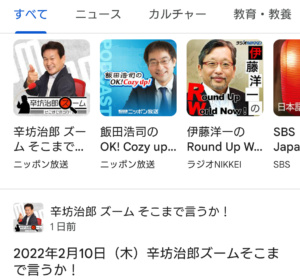
なぜかうまくいかないので中の人に問い合わせてみました
その後、アプリに別のポッドキャストを登録してみても、別の部屋のGoogle Home Miniでも「辛坊治郎の…」となるので、思い余ってGoogleの中の人にサポートページから問い合わせてみることにしました。するとチャットで返事があり、「一度無線ルーターとお使いのGoogleスマートスピーカーの電源を抜いて、数分置いてから再度接続してみてください。」→やってみるも症状に変化なし。
次は「お使いのスマートスピーカーを初期化してみてください」え、ちょっとめんどくさいなぁ、でもPodcastのためなら…→やっぱり再生されるのは辛坊治郎さん。
うーん、となって、こんどはサポートの方にGoogle Podcast「登録済みのポッドキャスト」のスクリーンショット画面と、先ほどの「探す」のデフォルトにあがってる辛坊さんのアイコンのスクショ画面を送って、「自分の登録済みの番組が再生されるべきと思うのですが、再生されているのはこちらの番組のように思います。自分の登録した番組を再生できないのでしょうか?」と聞くと、次の答えが。
「Google Homeのアプリから使用言語に「英語」を追加して、英語で「OK google, play News-NHK world Radio Japan on Google Podcasts」と言ってみてください。
結局、Google Podcastのお気に入り番組と連動しているわけではなかった。
えっ…言語設定の問題だったの…?(早く言ってほしかった)。でもって、アプリのお気に入り登録とか何の意味もないのね?連動してないのね?!
英語コマンドで指示してやると諸々解決
言語設定も要変更!
結論から推測すると、「Podcastは番組名まで指定してやる必要があり、Google Homeの使用言語が日本語の場合は英語のPodcastのタイトルに対応していない」ということ…?
私の頭の中では、スマートスピーカーへの指示は「Youtube Musicのマイミュージックをかけて」と同じように、登録されたリストの「再生」コマンドを出すだけ、と思っていたので、指示が日本語なのがネックになるとは思っていませんでした。
そこで指示通り一字一句「OK google, play News-NHK world Radio Japan on Google Podcasts」とやってみたところ…なんと、無事目的のPodcastが再生されたのです。…長かった!
ついでに発音のトレーニングにもなって一石二鳥?
期せずして強制的に英語のスピーキングの練習にもなってしまうわけですが、こうしてスマートスピーカーに英語で話しかける日々が始まりました。
若干気恥ずかしかったのは初めだけで、今では帰宅すると則「Okay Google, play BBC World Service!」とやってます。とっても便利!
Google Podcastのスマートスピーカーでの音声操作以外に、スマホのbluetoothの自動接続機能を使った「意志力要らずのヒアリング環境の作り方」も、別途ご紹介していますので、そちらをご参照ください。
まとめ
Google スマートスピーカーで英語のポッドキャストを音声コマンドだけで聞けるようにする方法
- スマホのGoogle Homeアプリの使用言語に「英語」を追加する
Google Home > Google アシスタント?アシスタントのすべての設定を管理>言語>言語の追加



- PodcastのプラットフォームでGoogle Podcastを選択する
Google Homeアプリ>設定>(サービス)セクションの「ポッドキャスト」

- Googleスマートスピーカーに「OK Google, Play ●●●(英語のポッドキャストの番組名)on Google Podcasts」と指示をする
その他の英語コマンド一覧はこちら
以上です!
2024年4月追記/Google Podcast終了に伴いSpotifyで実験してみました
さて、やってみたくなったひとはぜひ英語漬け環境に取り入れてみてください。これでひとつあなたの英語学習へのハードルがさがったとすれば幸いです。
Thank you for reading. Happy learning!
補足)実験してみてやはりわかったのですが、ここで指定するポッドキャストは、アプリでお気に入り登録している必要はないということです。でも毎回Podcastのプログラム名フル指定するの面倒くさいし、アプリと連動してほしいなぁ…。
[広告]